Kompletný sprievodca používaním služby Google Meet v Učebni Google
Sociálne Médiá / / August 05, 2021
Prácu z domu dodržiavajú nielen firemní zamestnanci, ale aj študenti. Školy a vysoké školy boli kvôli vírusu dlho blízko. Študenti sa však naďalej učia online prostredníctvom videokonferencií. Aby si uľahčili prácu, môžu využívať Google Class. Umožňuje učiteľom a študentom zdieľať súbory a úlohy online. Celý scenár procesu výučby a učenia sa stáva bezpapierovým. Už Učebňa Google integruje ďalšie služby Google, ako sú Kalendár, Disk, Gmail, Dokumenty, Tabuľky a Prezentácie atď.
V tejto príručke vysvetlím, ako možno Google Meet integrovať aj do triedy. Obe aplikácie je možné používať samostatne. Jeden odkaz na Google Meet však možno použiť v hlavičke streamu Učebne Google. Pozrime sa, ako na to. Tiež som spomenul veľa užitočných tipov, ktoré môžete použiť, aby ste dosiahli lepší výsledok prednášky online so svojimi študentmi. Keď už o nich hovoríme, táto príručka bude užitočná pre tých, ktorí sú učiteľmi alebo riadia online študijný program pre ktorúkoľvek inštitúciu.

Súvisiace | Ako vypnúť alebo zapnúť zvuk všetkých používateľov služby Google Meet
Obsah
-
1 Ako používať Učebňu Google na vytvorenie odkazu Google Meet
- 1.1 Ako študenti získajú odkaz na stretnutie v učebni
- 1.2 Ručne skopírujte a zdieľajte odkaz prostredníctvom sociálnych médií
- 1.3 Sprístupniť odkaz viditeľným pre všetkých študentov
- 1.4 Obnovenie odkazu
- 1.5 Rôzne tipy na produktívne online sedenie v Učebni Google
Ako používať Učebňu Google na vytvorenie odkazu Google Meet
- Spustite Google Učebňa
- V pravom hornom rohu by ste mali vidieť a + tlačidlo. Kliknite na ňu
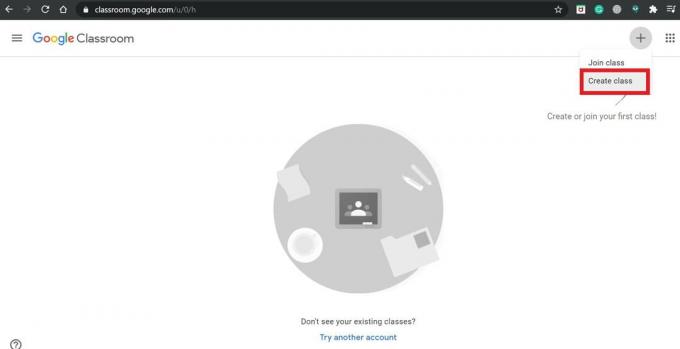
- Potom vyberte Vytvoriť triedu
- Na nasledujúcej obrazovke vyberte ikonu Triedanastavenie tlačidlo
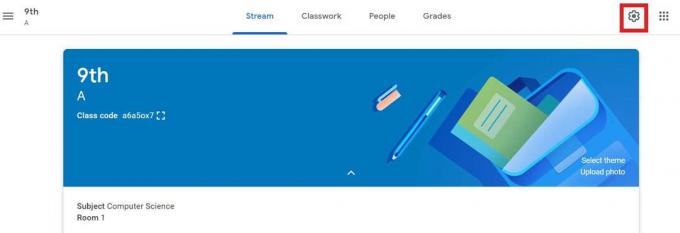
- Posuňte zobrazenie nadol na Pozvať odkaz. Klikni na Skopírovať odkaz ikona.

Ako študenti získajú odkaz na stretnutie v učebni
Teraz, keď sme vytvorili odkaz, je čas ho zdieľať so študentmi triedy. Existujú dva spôsoby, ako to urobiť.
Ručne skopírujte a zdieľajte odkaz prostredníctvom sociálnych médií
Skopírujte odkaz a potom ho zdieľajte cez skupinu WhatsApp alebo prostredníctvom skupinového e-mailu atď. Odkaz neodosielajte jeden po druhom, pretože to bude veľmi časovo náročné. WhatsApp a skupinové e-maily sú najlepším spôsobom, ako zdieľať rovnaký odkaz pre všetkých študentov v triede.
Sprístupniť odkaz viditeľným pre všetkých študentov
Toto je najjednoduchší spôsob, ako musíte túto možnosť povoliť Viditeľné pre študentov ktoré uvidíte hneď pod odkazom. Tento odkaz sa študentom automaticky zobrazí v hlavičke príslušnej učebne Google. Ak sa chcú zapojiť do triedy, musia otvoriť tento odkaz.
Poznámka
K týmto druhom odkazov majú študenti prístup ešte pred hostiteľom (učiteľ zaháji stretnutie). Po odchode hostiteľa zo stretnutia však nebude mať k relácii prístup nikto s odkazom.
Obnovenie odkazu
Môžete tiež resetovať odkaz, ak existujúci odkaz nefunguje alebo sa relácia odloží na iný dátum. Musíte teda resetovať odkaz aktualizáciou starého odkazu na nový.
- Ak to chcete urobiť, choďte na nastavenie kliknutím na tlačidlo ozubeného kolieska v pravom hornom rohu
- Vyššie Pozvať odkaz existuje možnosť Spravujte pozývacie kódy. Kliknite na ňu

- Potom z rozbaľovacej ponuky vyberte Resetovať
Rôzne tipy na produktívne online sedenie v Učebni Google
Tu je niekoľko rád, vďaka ktorým bude vaša online učebňa produktívnejšia pre každého študenta, ktorý sa zapojí do online relácie
- Ak máte študentov so špeciálnymi zručnosťami so špeciálnymi potrebami na vypočutie, môžete povoliť titulky naživo, aby videli, čo sa hovorí po slovách. Nebudú sa tak cítiť vynechaní alebo zmeškaní na prednáške.
- Študenti si môžu počas vyučovacích hodín vypnúť kameru, ktorá zobrazí ich profilovú fotografiu. To pomôže pri úprave streamovania, ak je rýchlosť internetu nízka.
- Účastníci majú tiež prístup k výučbe online, ak majú nainštalovanú aplikáciu pre smartphone Google Meet.
- Ako som už spomenul vyššie, pred začatím stretnutia, ak je odkaz k dispozícii študentom, môžu k nemu získať prístup. Ako učiteľ teda musíte dať študentom pokyn, aby odkaz neotvárali, pokiaľ to nebude nariadené alebo kým nezačne vyučovanie.
- Školy, ktoré používajú G Suite pre vzdelávanie, zvyčajne používajú Učebňu Google. To znamená, že každá bežná osoba bez odkazu na pozvanie nemusí mať prístup k výučbe online, pokiaľ k nej nemá prístup administrátor že konkrétna G Suite kontaktuje podporu G Suite a požiada o vytvorenie výnimky a povolenie anonymných používateľ.
- Vyzvite študentov, aby svoje zariadenia pred účasťou na online prednáškach nabili, inak to bude mať vplyv na kvalitu videa, ak svoje zariadenia nabíjajú počas stretnutia.
Poznámka
Ak sa na prednáške zúčastňuje veľa študentov, ktorých je stovky, potom vám navrhujem, aby ste svoju hodinu absolvovali naživo. Hodiny môžete zdieľať prostredníctvom Prezentácií Google alebo môžete spustiť vopred zaznamenané video.
To je všetko, čo potrebujete vedieť, aby ste mohli integrovať Google Meet spolu s Učebňou Google a učiť svojich študentov plynulo na online platforme. Dúfam, že táto príručka bola užitočná.
Čítať ďalej,
- Ako prispôsobiť pozadie v relácii Google Meet
- Ako zdieľať obrazovku smartphonu v službe Google Meet
Swayam je profesionálny technologický blogger s magisterským titulom v počítačových aplikáciách a má tiež skúsenosti s vývojom systému Android. Neustále obdivuje operačný systém Stock Android OS. Okrem technologického blogovania miluje hry, cestovanie a hru / výučbu hry na gitaru.


![Ako nainštalovať Stock ROM na AlldoCube Power M3 [Firmware File / Unbrick]](/f/9dfa6bdf3b0c81dab4acacbc751c3d02.jpg?width=288&height=384)
